php小編蘋果今天將為大家介紹如何剪映影片中添加金粉和慢動作效果的步驟。剪映是一款受歡迎的影片編輯軟體,其功能強大且易於使用。金粉和慢動作是目前流行的視訊特效,它們可以使您的影片更加出色並吸引觀眾的眼球。接下來,我們將一步一步地教您如何使用剪映來為您的影片增加這些特別的特效。
1、我們在手機上開啟剪映,點選開始創作
2、點選後,選擇需要加入特效的影片匯入。
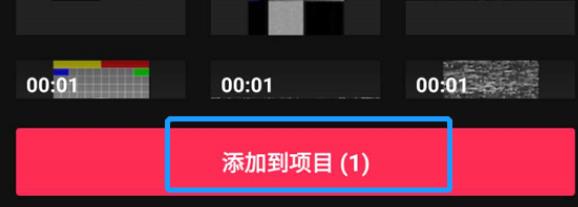
3、然後點選下方工具列的【特效】。
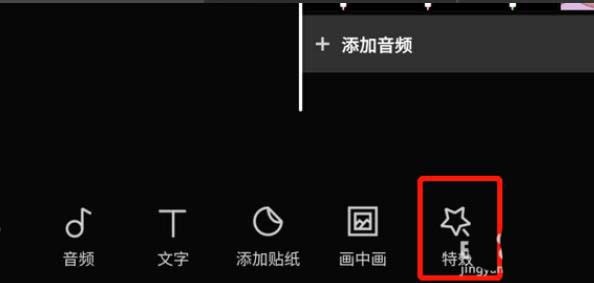
4、在特效介面選擇夢幻-金粉特效。
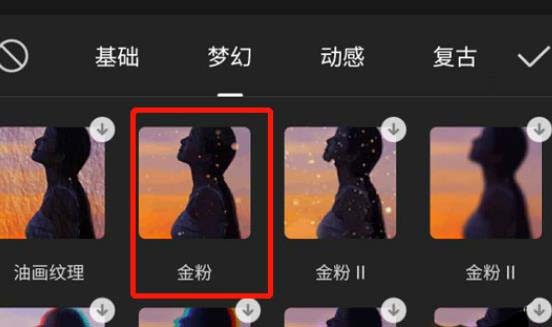
5、新增後在影片軌道下方就會有金粉特效軌道,如果想要延長金粉特效的時間,點擊金粉軌道多複製幾段就行。
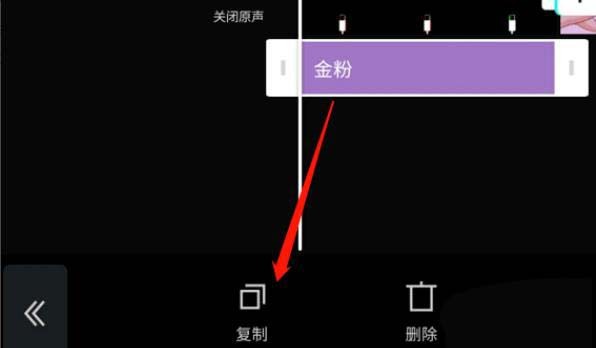
二、慢動作特效
1、打開剪映後,找到【開始創作【,並點選它。
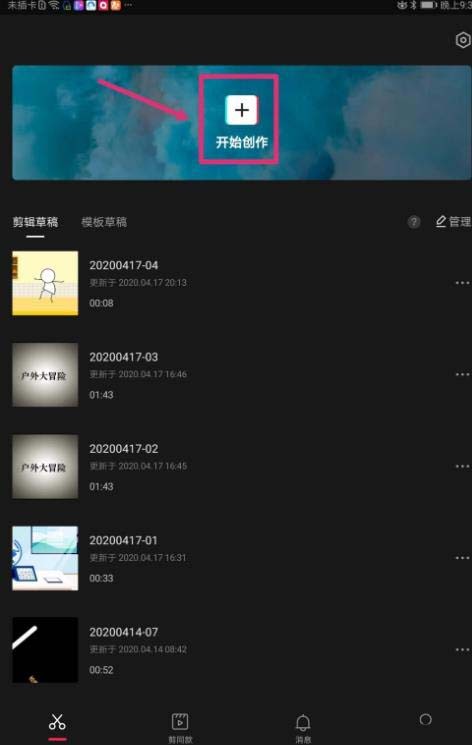
2、接下來,點擊要剪輯的影片右下方的圓圈,然後點擊下方的加入到項目。
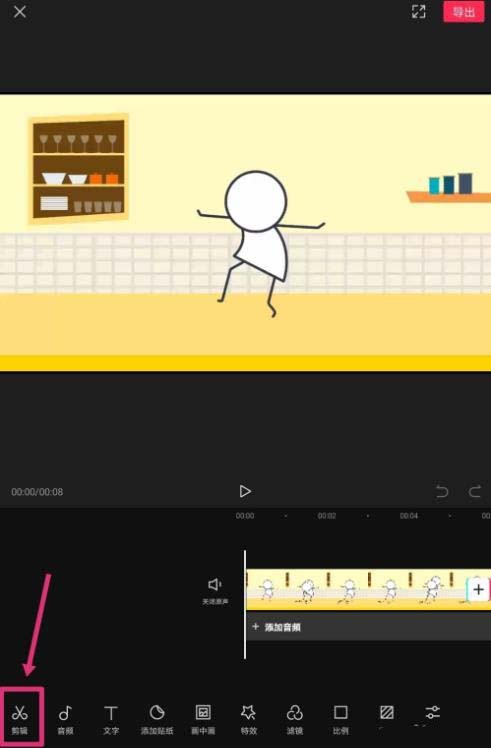
3、影片新增好後,點選編輯欄中的【剪輯】。
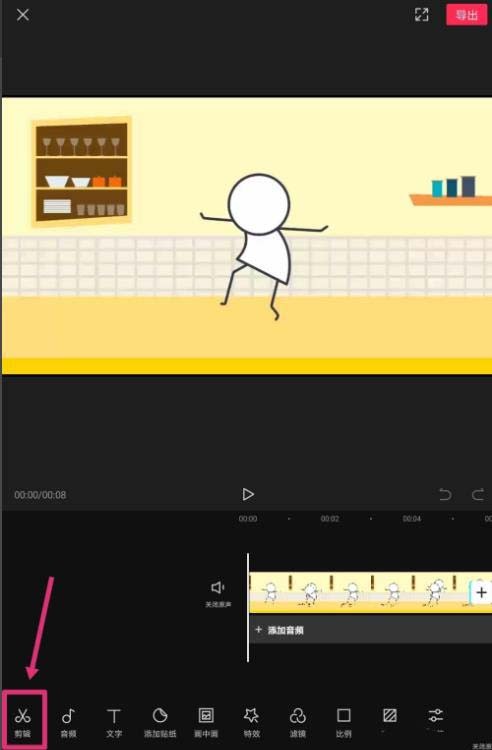
4、開啟【剪輯】編輯欄後,點選【變速】,如圖所示。
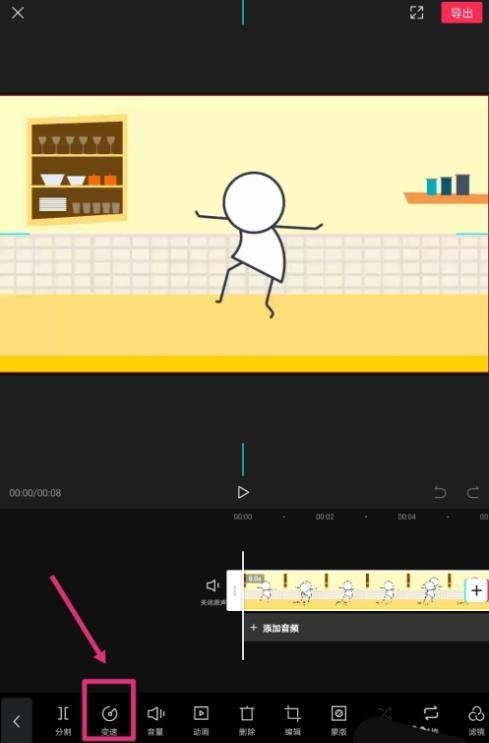
5、接下來,大家點選【常規變速】。如圖所示。
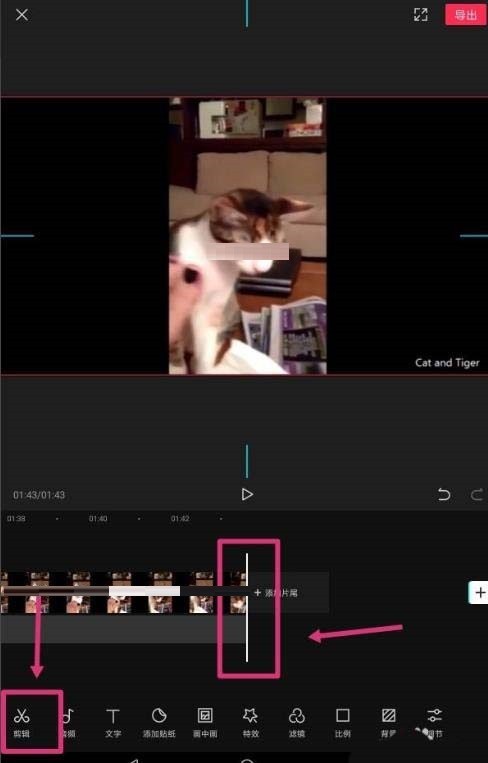
6、最後,大家將聲音頻率線上的紅色圓圈向左拖拉,點選變速右邊的勾勾即可。
 #
#
以上是剪映影片怎麼加入金粉和慢動作特效_剪映影片加入金粉和慢動作特效的步驟的詳細內容。更多資訊請關注PHP中文網其他相關文章!




